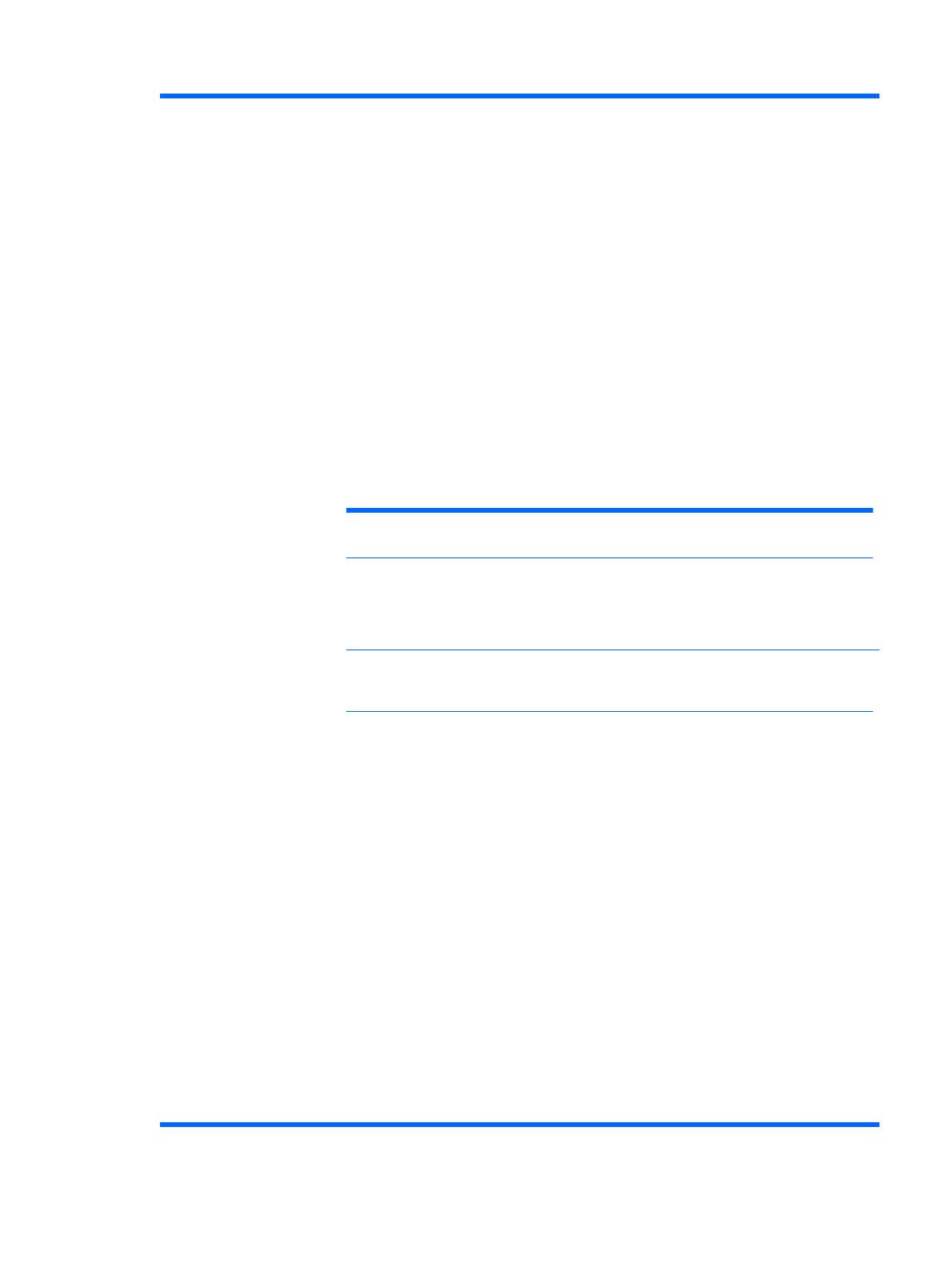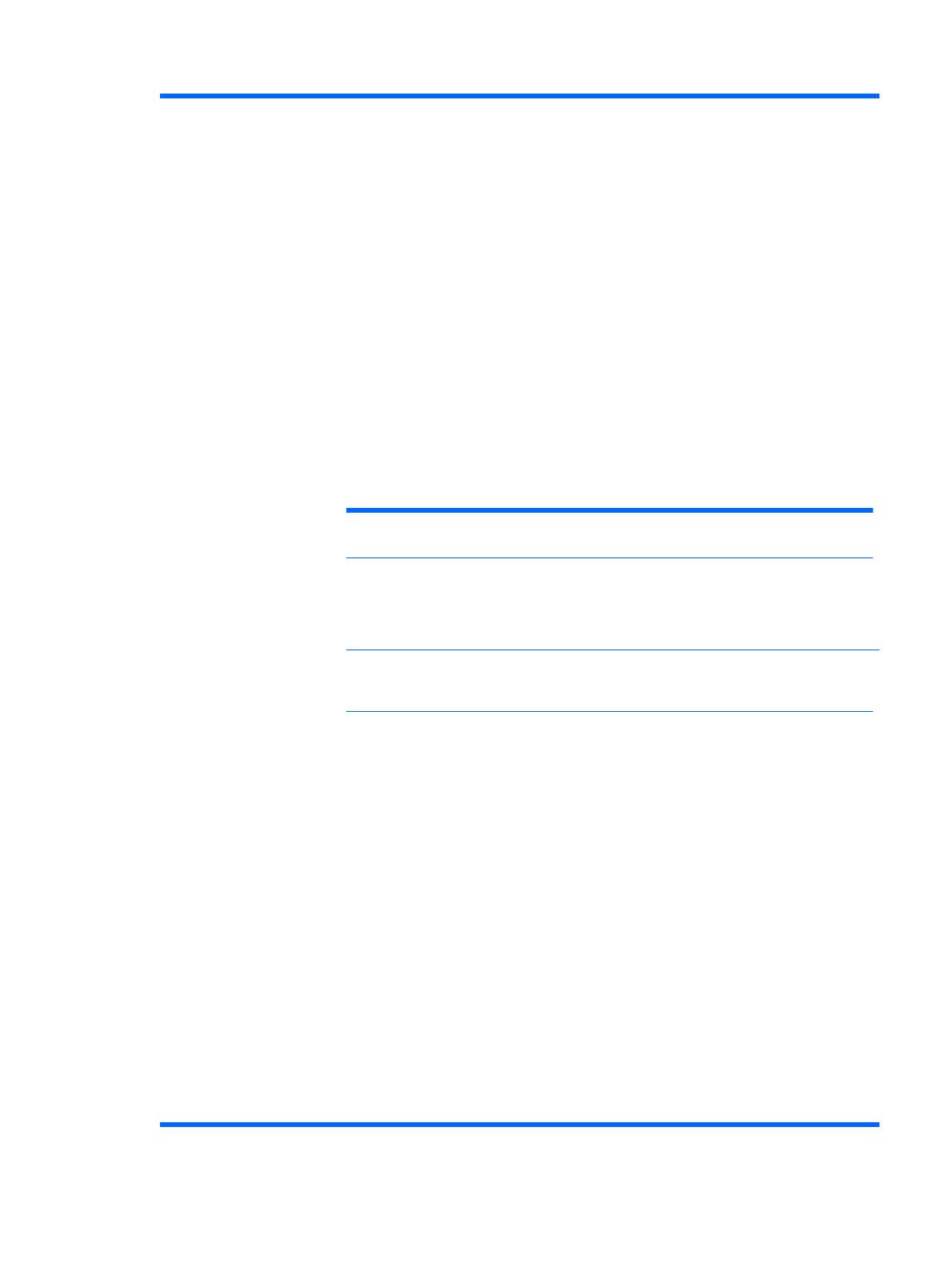
●
F12-Eingabeaufforderung (Aktivieren/Deaktivieren oder Verbergen/Anzeigen) Bei Aktivierung
dieser Funktion wird während des POST die Meldung F12 = Network angezeigt. Wenn Sie die
Funktion deaktivieren, wird diese Meldung nicht angezeigt. Auch bei deaktivierter Funktion
können Sie jedoch mit der Taste F12 veranlassen, dass das System versucht, vom Netzwerk
zu starten.
●
Factory Recovery Boot Support (Wiederherstellungs-Startunterstützung des Herstellers)
(Aktivieren/Deaktivieren). Bei Aktivierung dieser Funktion wird auf Systemen mit installierter
HP Backup and Recovery-Software und einer Wiederherstellungspartition auf der
Startfestplatte eine zusätzliche Eingabeaufforderung, F11 = Recovery, während des POST
angezeigt. Durch Drücken der Taste F11 wird das System veranlasst, von der
Wiederherstellungspartition zu starten und HP Backup and Recovery auszuführen. Die F11 =
Recovery-Eingabeaufforderung kann mithilfe der Option F11-Eingabeaufforderung
(Verbergen/Anzeigen) ausgeblendet werden (siehe oben).
●
Option ROM prompt (enable/disable) (Eingabeaufforderung für optionale ROMs (Aktivieren/
Deaktivieren)). Wenn Sie diese Funktion aktivieren, zeigt das System vor dem Laden optionaler
ROMs eine entsprechende Meldung an. (Diese Funktion wird nicht von allen Modellen
unterstützt.)
●
Remote wakeup boot source (remote server/local hard drive) (Remote-Wakeup-
Startquelle (Remote-Server/Lokale Festplatte)).
●
After Power Loss (off/on/previous state) (Nach einem Stromausfall (Aus/Ein/Vorheriger
Zustand). Diese Optionen führen zu den folgenden Ergebnissen:
Off (Aus)
Der Computer bleibt auch dann ausgeschaltet, nachdem die
Stromversorgung wiederhergestellt wurde.
On (Ein) Der Computer wird automatisch eingeschaltet, sobald die
Stromversorgung wiederhergestellt wurde.
Der Computer kann über den Ein-/Aus-Schalter einer
Steckdosenleiste wieder eingeschaltet werden.
Previous state
(Vorheriger Zustand)
Der Computer wird nach der Wiederherstellung der
Stromversorgung automatisch eingeschaltet, falls er vor dem
Stromausfall ebenfalls eingeschaltet war.
HINWEIS: Wenn Sie den Computer über den Schalter einer Steckdosenleiste ausschalten,
können Sie weder den Standby-/Sleep-Modus noch die Remote-Management-Funktionen nutzen.
●
POST Delay (Post-Verzögung, None (Keine), 5, 10, 15 oder 20 Sekunden). Bei Aktivierung
dieser Funktion wird im POST-Ablauf eine benutzerdefinierte Verzögerung eingehalten. Diese
Verzögerung wird für Festplatten auf einigen PCI-Karten benötigt, die so langsam starten, dass
sie noch nicht zum Booten bereit sind, wenn der POST-Vorgang abgeschlossen ist. Darüber
hinaus haben Sie bei aktivierter POST-Verzögerung mehr Zeit, um die Taste F10 zum Aufrufen
von Computer (F10) Setup zu drücken.
●
I/O APIC Mode (enable/disable) APIC-Modus (Aktivieren/Deaktivieren). Diese Funktion stellt
sicher, dass Microsoft® Windows Betriebssysteme optimal ausgeführt werden. Bei bestimmten
nicht von Microsoft stammenden Betriebssystemen muss diese Funktion deaktiviert werden,
damit sie ordnungsgemäß funktionieren.
●
Hyper-threading (enable/disable) (Hyper-Threading (Aktivieren/Deaktivieren)
●
Limit CPUID Maximum Value to 3 (enable/disable) (CPUID-Höchstwert auf 3 begrenzen
(Aktivieren/Deaktivieren)). Begrenzt die Anzahl der vom Mikroprozessor berücksichtigten
CPUID-Funktionen auf einen bestimmten Wert. Diese Funktion sollte für den Systemstart unter
Windows NT verwendet werden.
●
ACPI/USB Buffer @ Top of Memory (enable/disable) (ACPI-/USB-Puffer am
Speicheranfang (Aktivieren/Deaktivieren)). Durch Aktivieren dieser Option wird DCH-Speicher
für ROMs oder Speichermanager freigegeben.
DEWW Computer Setup (F10) Utility 9